Atividade de Gravação Variável¶
Introdução¶
Uma atividade Variable Write grava dados em um endpoint Variable e destina-se a ser usada como um destino para consumir dados em uma operação. Depois de configurar uma conexão variável, você pode configurar quantas atividades variáveis desejar para cada conexão variável.
Para obter mais informações sobre o uso de variáveis em scripts, transformações e telas de configuração de conexão/atividade, consulte Variáveis.
Crie uma Atividade Variável¶
Uma instância de uma atividade é criada a partir de uma conexão usando um tipo de atividade.
Para criar uma instância de uma atividade, arraste o tipo de atividade para a quadro de design ou copie o tipo de atividade e cole-o na quadro de design. Para obter detalhes, consulte Criando uma instância de atividade em Reutilização de componentes.
Uma atividade existente pode ser editada nestes locais:
- A quadro de design (consulte Menu Ações do componente em Quadro de Design).
- A aba Componentes do painel do projeto (consulte Menu Ações do componente em Guia Componentes do painel do projeto).
Configurar uma Atividade de Gravação Variável¶
Siga estas etapas para configurar uma atividade de gravação de variável:
Etapa 1: Insira um Nome e Forneça um Esquema de Solicitação¶
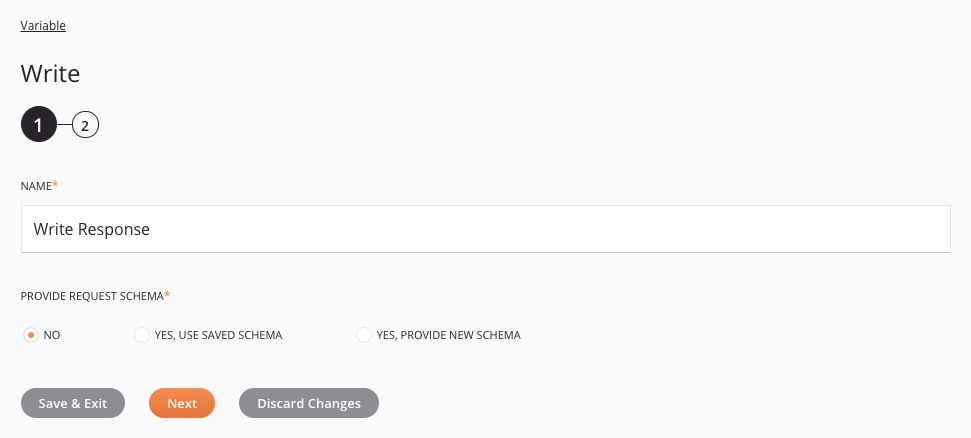
-
Nome: Insira um nome a ser usado para identificar a atividade de Gravação de Variável. O nome deve ser exclusivo para cada atividade de gravação de variável e não deve conter barras (
/) ou dois pontos (:). -
Fornecer esquema de solicitação: O esquema de solicitação define a estrutura de dados usada pela atividade de gravação de variável. A necessidade de um esquema de solicitação depende se a atividade é usada como destino de uma transformação (consulte Uso do esquema). Para obter instruções sobre como concluir esta seção de configuração de atividades, consulte Esquemas definidos em uma atividade.
-
Salvar e Sair: Se ativado, clique para salvar a configuração desta etapa e feche a configuração da atividade.
-
Próximo: Clique para armazenar temporariamente a configuração desta etapa e prosseguir para a próxima etapa. A configuração não será salva até que você clique no botão Concluído na última etapa.
-
Descartar alterações: Após fazer as alterações, clique para fechar a configuração sem salvar as alterações feitas em nenhuma etapa. Uma mensagem solicita que você confirme que deseja descartar as alterações.
Etapa 2: Revise os Esquemas de Dados¶
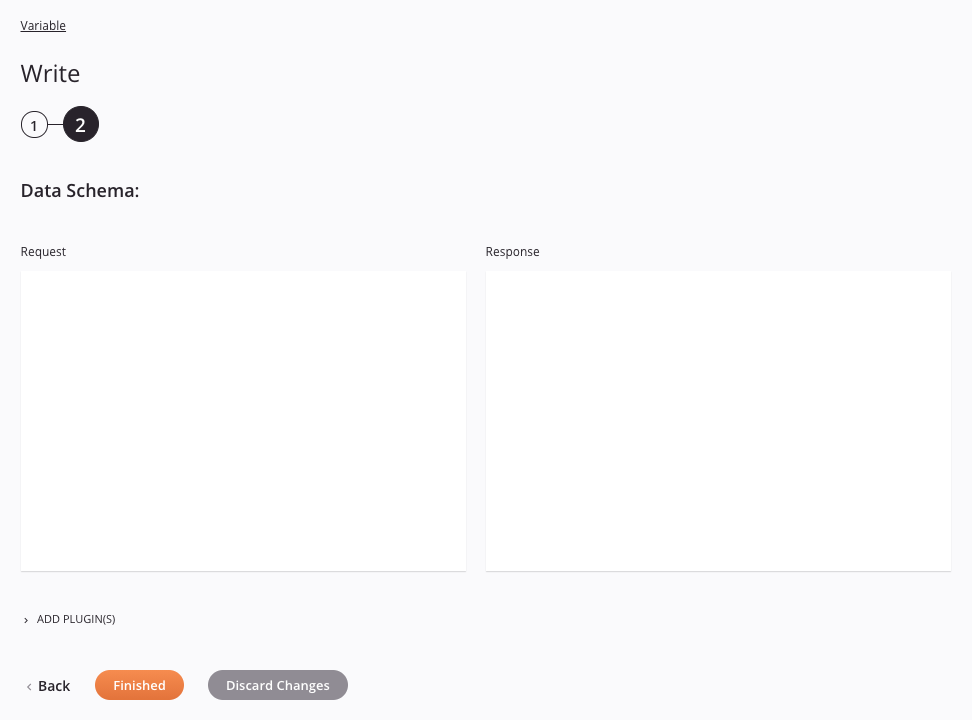
-
Esquema de dados: Se fornecido durante a configuração da atividade, o esquema de dados da solicitação é exibido. Se a operação usar uma transformação, os esquemas de dados serão exibidos novamente posteriormente durante o mapeamento da transformação, onde você pode mapear campos de destino usando objetos de origem, scripts, variáveis, valores personalizados e muito mais. Você também pode definir esquemas diretamente em uma transformação.
-
Adicionar plug-in(s): Plugins são aplicativos fornecidos pelo Jitterbit ou pelo usuário que ampliam os recursos nativos do Harmony. Para aplicar um plugin à atividade, clique para expandir esta seção e marque a caixa de seleção ao lado do plugin a ser usado. Para obter instruções adicionais sobre o uso de plug-ins, incluindo detalhes sobre como definir quaisquer variáveis necessárias usadas pelo plug-in, consulte Plugins adicionados a uma atividade.
-
Voltar: Clique para armazenar temporariamente a configuração desta etapa e retornar à etapa anterior.
-
Concluído: Clique para salvar a configuração de todas as etapas e fechar a configuração da atividade.
-
Descartar alterações: Após fazer as alterações, clique para fechar a configuração sem salvar as alterações feitas em nenhuma etapa. Uma mensagem solicita que você confirme que deseja descartar as alterações.
Próximos Passos¶
Depois de configurar uma atividade de Gravação de Variável, conclua a configuração da operação adicionando e configurando outras atividades, transformações ou scripts como etapas da operação. Você também pode definir as configurações de operação de uma operação, que incluem a capacidade de encadear operações que estejam no mesmo fluxo de trabalho ou em workflows diferentes.
Depois que uma atividade Variável for criada, as ações de menu para essa atividade estarão acessíveis no painel do projeto nas guias Workflows ou Componentes e na quadro de design. Consulte Menu Ações de Atividade para detalhes.
As atividades de gravação variável podem ser usadas como destino com estes padrões de operação:
- Padrão de arquivo
- Padrão de Script
- Padrão de Transformação
- Padrão de arquivo de dois alvos (apenas como segundo alvo)
- Padrão de arquivo HTTP de dois destinos (apenas como segundo alvo)
- Padrão de duas transformações (apenas como segundo alvo)
- Padrão de origem em massa do Salesforce
Outros padrões não são válidos usando atividades de Gravação de Variável. Veja os padrões de validação na página Validade da Operação página.
Um caso de uso típico é usar uma atividade Variable Write no Transformação Pattern. Neste exemplo, a atividade FTP Read (Read Request) fornece dados para a operação que são então recebidos pela transformação (FTP para Variável). A atividade Variable Write (Write Response) é usada como alvo, recebendo dados dentro da operação:
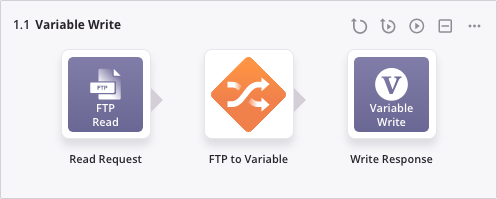
Para usar a atividade com funções de script, grave os dados em um local temporário e use esse local temporário na função de script.
Quando estiver pronto, implantar e execute a operação e valide o comportamento verificando os logs de operação.
Importante
Por padrão, operações bem-sucedidas configuradas para uma API Customizada não estão incluídos nos logs de operação a menos que uma destas configurações esteja habilitada:
- ** Agentes em Nuvem:** Para operações de API em um Agente em Nuvem, registro de depurar de operação deve estar habilitado na operação.
- ** Agentes Privados:** Para operações de API em um Agente Privado, registro de depurar da operação deve estar habilitado na operação ou você deve definir
EnableLogging=trueno[APIOperation]seção do arquivo de configuração do Agente Privado.